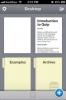Rot, lås upp alla Google Nexus-enheter i Linux och installera CWM-återställning
Denna universella verktygssats har de senaste Google Nexus 10, Nexus 7, Nexus 4, Galaxy Nexus och Nexus S på Linux. Medan guiderna och verktygssatserna vi täckte tidigare mest var för Windows, var XDA-Developers forummedlem tatelucas Universal Nexus Linux Toolkit fyller plattformens tomrum med en allt-i-ett-lösning för open source OS. Verktygssatsen är ganska lätt att installera, och även om den kanske inte har en mängd funktioner som Nexus 4 verktygssats, det är ganska mycket allt du behöver för att börja modifiera din Nexus-enhet.

Verktygssatsen hjälper dig att låsa upp / låsa upp startladdaren, få root-åtkomst, flash ClockworkMod-återställning (beröringsbaserad eller standard) och flasha Googles lagerbild. Så om du är här och undrar varför du kan behöva rota din enhet och vad som är så speciellt med ClockworkMod-återställning, se till att kolla in vår de 10 bästa orsakerna till att rota din Android-enhet, och artikel om vad är ClockworkMod-återställning och hur man använder det på Android.
Vid skrivandet stöder verktygssatsen följande Nexus-enheter:
- Nexus S (i9020t & i9023)
- Nexus S (i9020a)
- Nexus S (m200)
- Nexus S 4G (d720)
- Galaxy Nexus (GSM)
- Galaxy Nexus (Sprint) - Kan inte blinka Googles lagerbild på den här varianten
- Galaxy Nexus (Verizon)
- Nexus 7 (Wi-Fi)
- Nexus 4
- Nexus 10
Observera att verktyget har testats med alla utom Nexus 4 och 10, så fortsätt med försiktighet om du planerar att använda det med någon av dessa två.
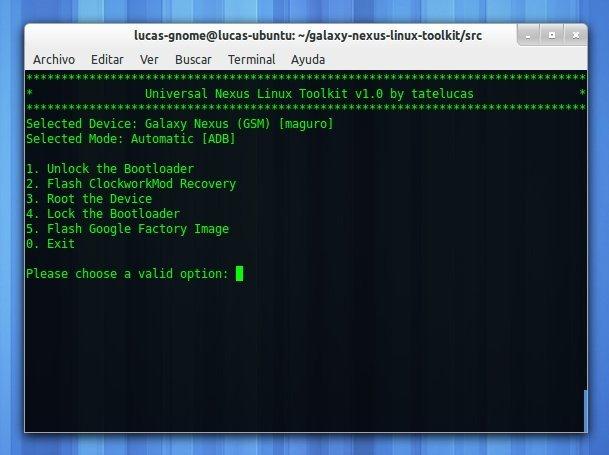
Bild med tillstånd av utvecklaren
Varning: Följ denna guide på egen risk. AddictiveTips ansvarar inte om din enhet skadas eller muras under processen.
Krav
- Universal Nexus Linux Toolkit.
- Android-felsökning aktiverad i Inställningar> Utvecklaralternativ. Har Android 4.2 på din enhet? Se vårt snabbtips om hur man döljer utvecklaralternativ i Android 4.2.
- Du måste ha 32-bitarsbibliotek installerade om du använder ett 64-bitars OS.
Instruktioner
- För att börja, ladda ner verktygssatsen (.tgz-arkivet) från länken ovan och extrahera dess innehåll.
- Kör terminalen och växla till sökvägen där filen 'unlt.sh' är.
- Ange nu följande kommando för att börja köra verktygssatsen:
sudo bash ./unlt.sh
- Om du gör det kommer verktygssatsen att starta, och du får en lista över enheter som stöds. Välj din enhet genom att ange motsvarande nummer.
- Här och vidare, ange bara antalet uppgifter du vill utföra och följ instruktionerna på skärmen.
För uppdateringar och frågor, besök forumtråden på XDA-utvecklare länkade nedan.
[via XDA-utvecklare]
Sök
Nya Inlägg
Wemple väder: Prognos per timme och två veckor för flera städer
Väderappar kommer aldrig att bli gamla, det kommer alltid att finna...
Quip är en mer social, samarbetsvillig ordbehandlare för Android och iOS
De flesta appar som erbjuder projektsamarbete har någon slags messe...
Visselpipskameran lyssnar på en ljudsignal och tar en bild
Tänk om du kunde ta en bild med din Android-telefon utan att behöva...